Brīdinājums: Šis pamācību materiāls ir teksta versija, kas atvasināta no attiecīgā Marco Kolditz videopamācības. Tāpēc tekstā var būt izmantots ikdienas valodas stils.
Tagad no šī sejas tiks veidota maska - vismaz tas tiks izgriezts tā, lai tas izskatītos pēc maskas.
1. solis
Izvēlieties Zīmēšanas pildspalvu aktīvajā "Masks" slānī un nedaudz pieskarieties attēlam. Tagad maskai varētu veidot apļveida formu, ziloņkaula akmentiņu veidu vai - kā tas tiks darīts šeit - aploku gar Geheimratsecken. Ņemot vērā, ka seja jau ir izolēta, vaiga un zoda kontūras pašlaik nav svarīgas. Svarīgi ir atbrīvot Geheimratsecken formas ar ceļu. Marco norāda, ka to var darīt arī ar parasto masku. Tomēr ņemot vērā Geheimratsecken daļu attiecībā uz perspektīvu ir nedaudz sarežģīti, un tāpēc viņš iesaka pēc tam pielāgot ceļu.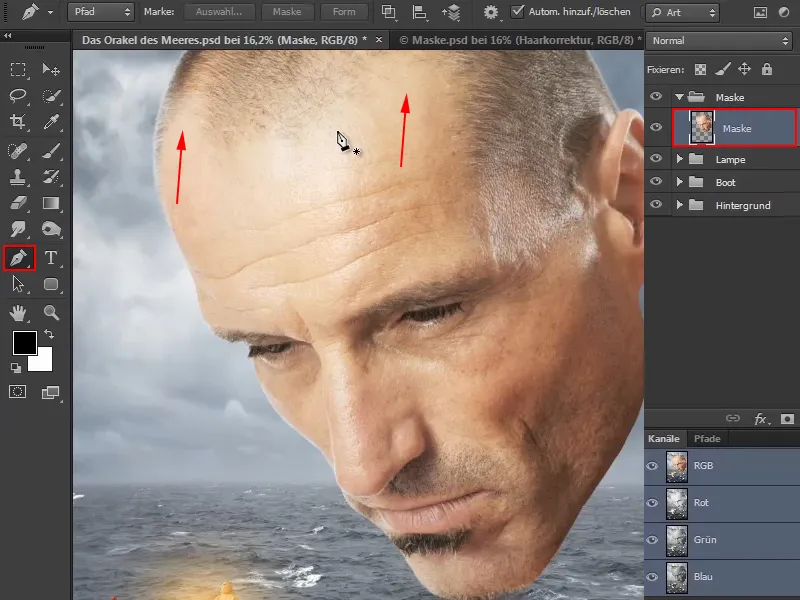
2. solis
Pirmais Marco izskaidro pagaidu apstrādes metodi ar Zīmēšanas pildspalvu:
Ja jums tas patīk, kad reizi uzklikšķiniet uz attēla, jums būs parasts punkts (1).
Pirms jūs izvēlaties otro punktu, izdomājiet, kur sākas maska, un izvēlieties vietu pieres vietā. No tālāk noklikšķiniet uz punkta - turiet peli nospiežot, nedaudz vilkot. Jūs varat izveidot vai ietekmēt Bézier līkni, lai kurva būtu tieši tāda, kāda jums vajadzīga.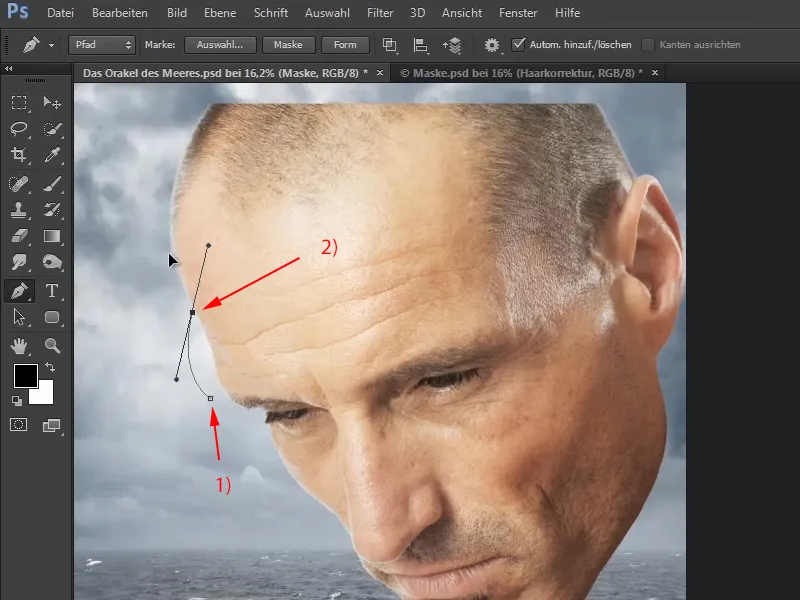
3. solis
Tagad veidojiet līkni gar Geheimratsecken.
Nospiežot Ctrl, kursors pārvēršas par baltu bulti un jau iegūtie punkti var pārvietot pēc tam.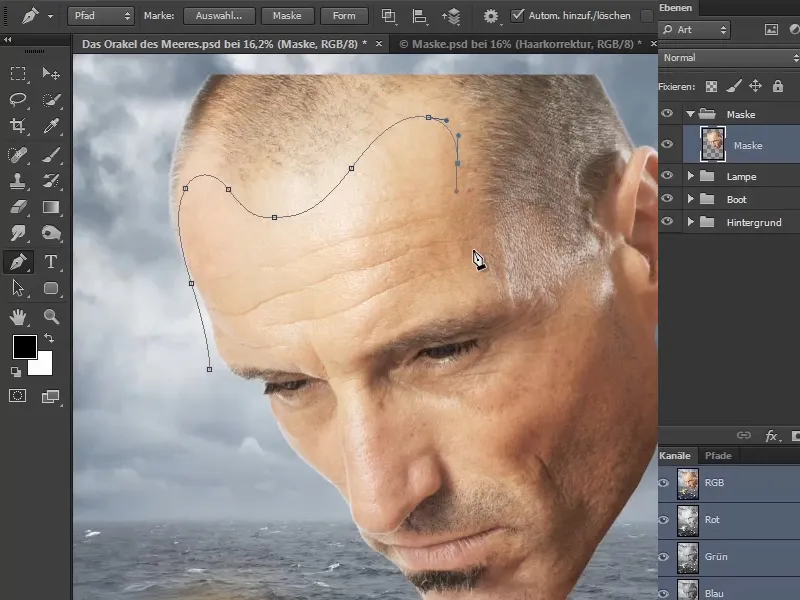
4. solis
Iekļaujiet vaiga kaulu un ļaujiet maskas malai skaisti pietuvoties tam.
Pārējos punktus varat uzlikt ap galva lielīgu un ātru veidā, līdz atgriezīsieties pie sākumpunkta.
Aizveriet ceļu masku, noklikšķinot uz sākumpunkta.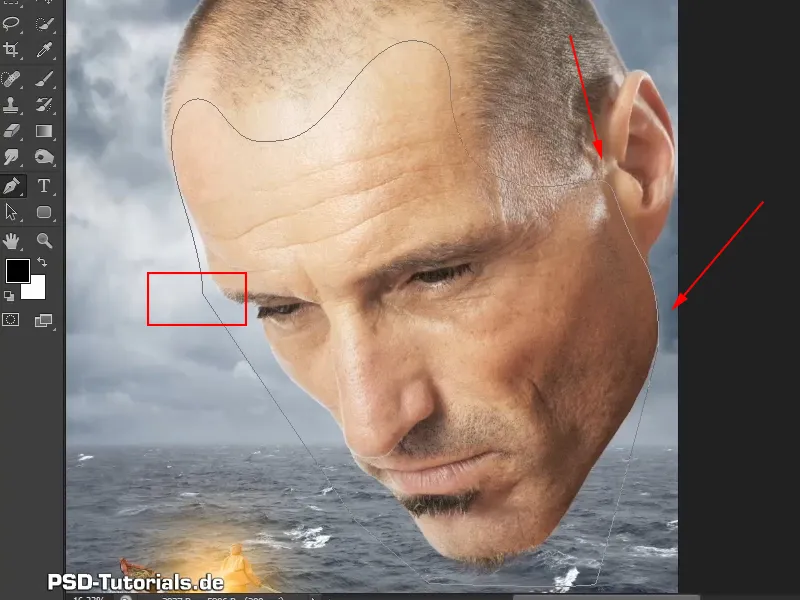
5. solis
Tagad vienreiz nospiediet maskas simbolu un izveidojiet masku (1).
Ja tagad vēlreiz noklikšķiniet uz maskas simbola, tiks radīts ceļš (2).
Un tas jau izskatās gandrīz kā maska, kas jāizveido.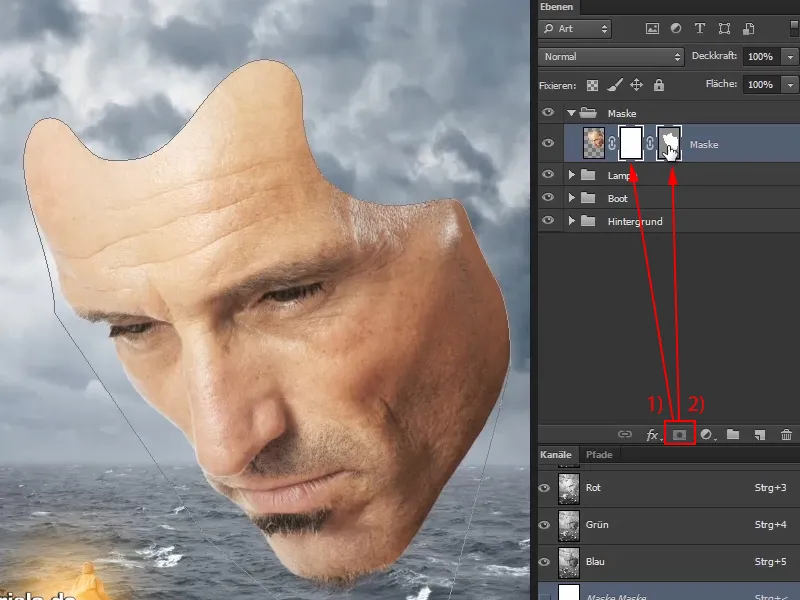
6. solis
Dažām vietām tomēr jāveic tālāka optimizācija, lai perspektīva labāk atbilstu.
Šim nolūkam atzīmējiet ceļu un izvēlieties Direkta izvēles rīku ar baltu bulti plaukstai.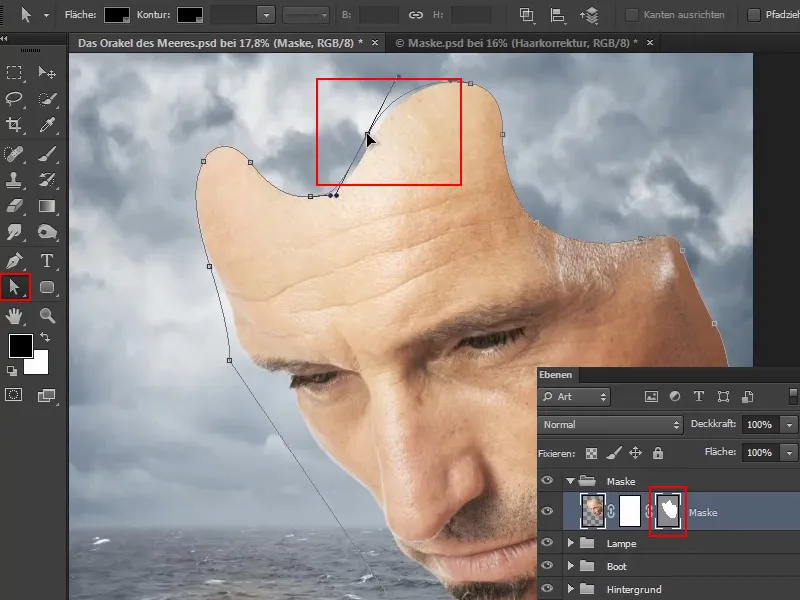
Marco šajā video apmācībā atkal veic laika kāpumu un nekavējoties parāda savu rediģēšanas rezultātu.
Jebkurā laikā, ja vēlaties veikt turpmākas korekcijas, ceļu maski varat jebkurā laikā rediģēt ar Direkta izvēles rīku. Protams, to ir nepieciešams aktivizēt.
Logrīki>Ceļi logā Ceļi (b)..webp)
Marķi vispār pārvieto galvu zemāk, lai skatītu uz Kuģnieku.
7. solis
Attēls ir izolēts, bet tāda gluda kontūra vēl nav pietiekami pievilcīga. Ja tuvojaties tam maskai tuvāk, redzēsiet, ka malu līnija ir pārāk pilnīga. Tas izskatītos reālistiski, ja mala būtu nedaudz sadrumstalota.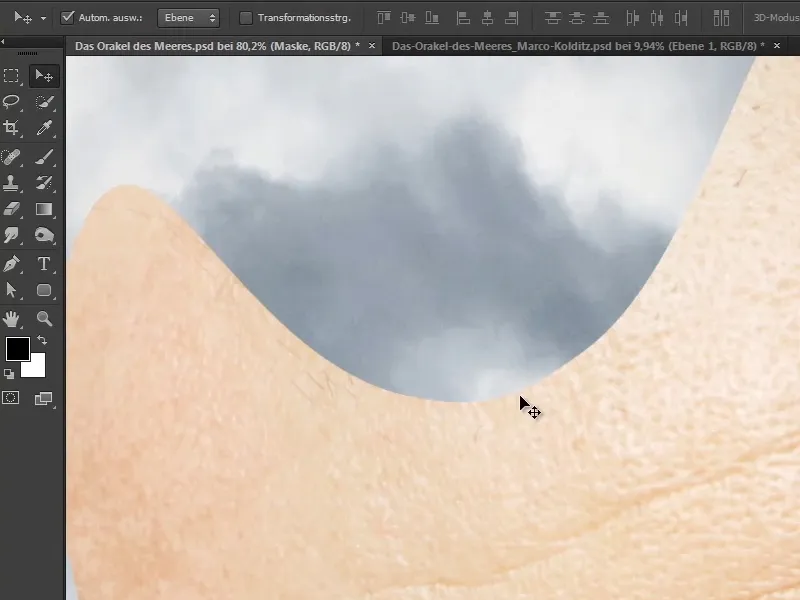
Tāpēc tagad tiks pielāgoti malas…
Aktivizējiet normālo slāņa masku, izvēlieties otu un iestatiet priekšplāna krāsu uz melnu.
Tāpēc Marco priecājas par šādām niansēm un uzstāj, ka ne vienmēr jāstrādā ideāli. Jo pilnīgais nav vienmēr labākais.
Tomēr jums nevajadzētu iekļaut pārāk lielas un skrāpētas nopietnības, bet jūs varam vadīties pēc poru un drīzāk apļotu un vieglu līniju..webp)
Solījums 8
Marco video treniņā atkal padara laika sprādzienu un tagad parāda pabeiktos kontūrus.
Viņš min, ka viņš nedaudz pielaboja arī sejas matiņus zem zoda:
Viņš ir nošķīmis gaišās zonas tumsās Dziļumiem (a) un Vidējos toņos (b) ar Pārstarpējie apgaismošanas rīku.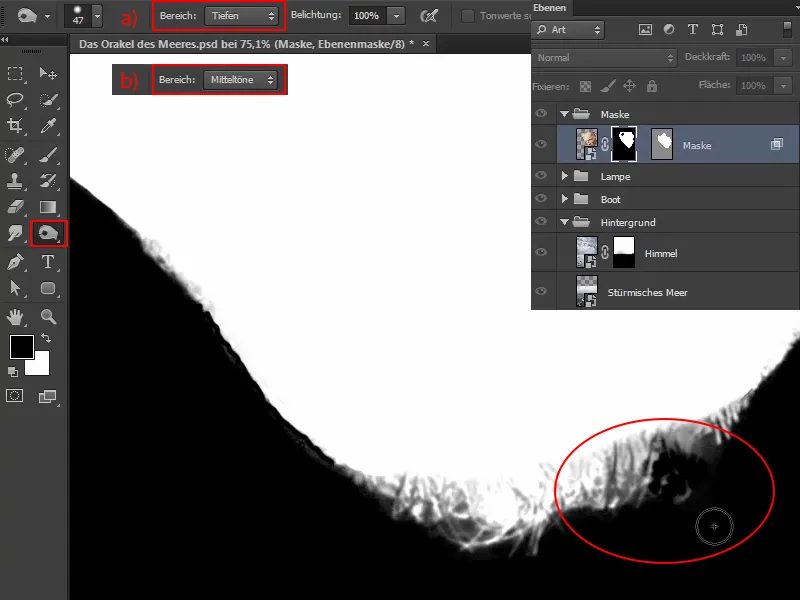
Tā rezultātā viņš atkal ir veiksmīgi atdalījis matus. Salīdzinot ar iepriekšējo, bārdas paraugi tagad izskatās šādi: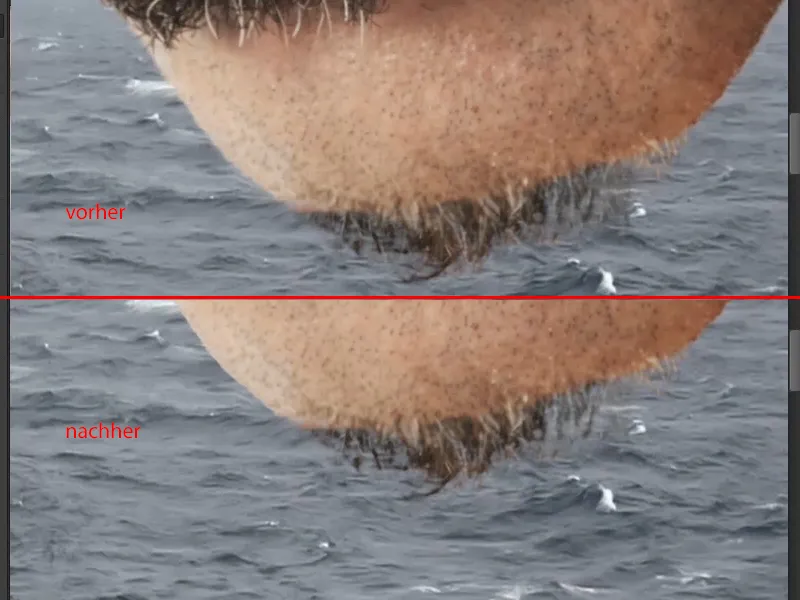
Ja vēlaties switot starp attēlu un masku un, iespējams, to vēlaties koriģēt, vienkārši to varat izdarīt, nospiežot Alt-taustiņu un klikšķinot uz maskas..webp)
Robezas tagad ir pārlauztas, tādējādi ir paveikts solis uz reālistiskāku masku.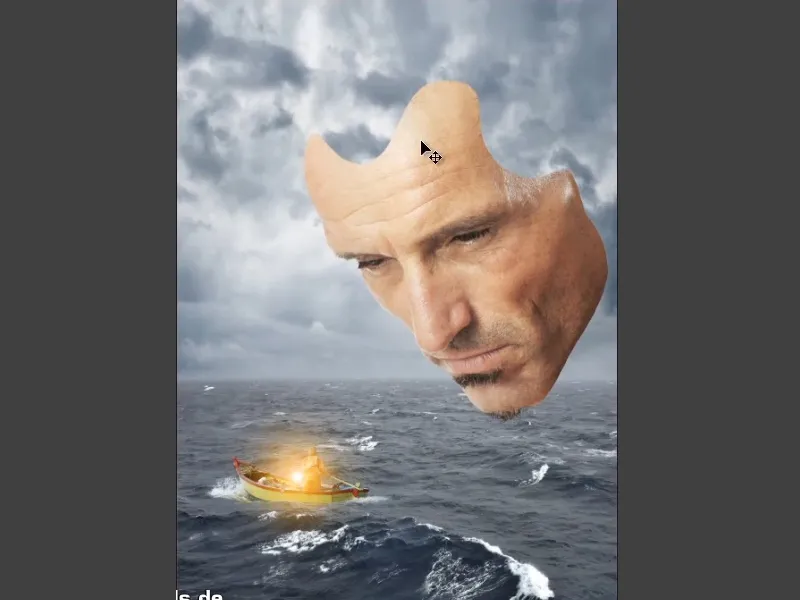
Nākamajā rokasgrāmatas sērijas daļā maskei tiks piešķirta vēl lielāka dziļuma, lai tiešām būtu redzams, ka tā ir maske.


